Audiomux & Midimux per iPad: una nuova pietra miliare – Seconda Parte
Ben ritrovati. Dopo la prima puntataincentrata sul fratellino maggiore dei due (Midimux) riprendiamo senza indugio la nostra galoppata alla scoperta delle prerogative, questa volta, di Audiomux.
Di Antonio Antetomaso
Per chi si fosse sintonizzato solo ora, stiamo parlando di una coppia di app per iPad e iPhone che consente di integrare perfettamente il nostro iDevice con le sue app musicali all’interno del nostro setup, effettuando streaming di dati audio e midi attraverso il cavo USB con cui normalmente colleghiamo il dispositivo alla nostra postazione di lavoro. In altre parole, un synth per iPad diventa in tal modo come un virtual synth caricato all’interno di una traccia della nostra DAW, al quale inviare dati midi e dal quale registrare l’audio, senza l’ausilio di interfacce esterne dedicate allo scopo.
Se sono stato chiaro nello spiegare il funzionamento di Midimux, mi aspetto che non ci saranno difficoltà nel comprendere come funziona Audiomux: Midimux sta a streaming di dati MIDI come Audiomux sta a streaming di dati audio, punto!
Anche Audiomux necessita del suo bravo demone in esecuzione sulla postazione di lavoro…come sarebbe “che vuol dire demone?” Un programma in esecuzione in background…tranquilli…nulla di oscuro e cattivo che possa nuocervi! Perdonate la configurazione “NERD” deliberatamente assunta, è solo per non lasciare nulla al caso.
Tornando a noi, stavolta il lavoro svolto dall’app e dal demone ad essa associato è lievemente diverso: mentre Midimux di fatto rende disponibile le interfacce MIDI fisicamente collegate alla vostra postazione di lavoro e quelle virtuali su iPad a quest’ultima, Audiomux, una volta avviato, rende disponibile al vostro setup una nuova interfaccia audio.
Andiamo per ordine, intanto cominciamo ad analizzare la schermata di configurazione dell’app, una volta in esecuzione.
Ancora più immediata di Midimux direi: viene raffigurato un bus virtuale che ha come input una sorgente audio su iPad e come output….la nostra postazione di lavoro!!
La sorgente audio in input è…udite udite…una sorgente Audiobus. Sissignore, avete capito bene, Audiobus si afferma ancora una volta come meccanismo di integrazione tra app musicali per eccellenza, nonchè unico veicolo per effettuare streaming di dati audio attraverso Audiomux verso la nostra postazione di lavoro.
Per capire come funziona il tutto facciamo un esempio, utilizzando come cavia ancora la nostra miserevole postazione di lavoro musicale. La ricetta prevede questa volta:
- Ableton Live!
- Animoog
- Midimux
- Audiobus 2
- Audiomux
- Arturia Analog laboratory 49
lo scopo è quello di integrare Animoog in Ableton Live! inviando ad esso dati midi e registrandone l’audio.
Iniziamo a creare il percorso audio, poi ci preoccuperemo del controllo via midi. Apriamo Audiomux e clicchiamo sul tasto “+” in alto a sinistra. Come per magia si aprirà Audiobus, se correttamente installato. Scegliamo il synth di cui vogliamo registrare l’audio come input di Audiobus, quello da inserire “tutto a sinistra” per capirci. Selezioniamo Animoog dalla lista di app disponibili (la mia lista ovviamente).
Andiamo all’output di Audiobus: dobbiamo selezionare Audiomux naturalmente, è proprio qui che la magia avviene. Fatto ciò verifichiamo che Audiomux abbia l’input contenente l’icona di Animoog e che, suonando quest’ultimo sulla sua tastierina a schermo, si veda il flusso audio transitare attraverso il bus virtuale e da lì verso la nostra postazione. Insomma, si dovrebbe vedere una roba del genere:
Il meno è fatto. Occupiamoci della parte midi ora, se avete letto la prima puntata dovrebbe essere un gioco da ragazzi. Avviamo Midimux e verifichiamo che Animoog abbia creato una porta midi virtuale, sulla sinistra della schermata principale del tool.
Adesso dobbiamo istruire Live! perchè riceva audio dagli input costituiti da Audiomux. Possiamo operare in due modi. Il primo, facile, prevede di accedere alle preferenze della DAW e selezionare come sorgente audio di input non più la vostra scheda audio bensì l’iPad.
Il secondo, più complesso, ma più comodo a conti fatti, prevede la creazione di un dispositivo combinato nelle preferenze audio e midi di OSx. Questo approccio ha il vantaggio di rendere possibile la cattura simultanea dell’audio proveniente da iPad e dell’audio proveniente dalla scheda principale collegata alla DAW, semplicemente selezionando una coppia di ingressi piuttosto un’altra, in ingresso ad una traccia audio.
Occhio che, così facendo, si ha lo svantaggio di rendere la scheda audio vincolata alla frequenza di campionamento di Audiomux che, ahimè, al momento non supera i 44100 KHz (scordatevi i 48 KHz se siete abituati così).
Nel nostro caso caso abbiamo creato un dispositivo combinato costituito dalla Scarlett 2i4 e dall’iPad.
A questo punto non resta che selezionare il dispositivo combinato come dispositivo di input e output di Live! ed il gioco è praticamente fatto. Non resta che:
- Abilitare la porta midi virtuale di Animoog tra le preferenze di Live!
- Creare una traccia MIDI che riceva l’input dall’Analog Laboratory 49 e lo invii sulla porta midi Animoog@iPad (nel nostro caso è stata aggiunta anche una traccia che riceve direttamente dall’interfaccia fisica associata al controller MIDI, resa disponibile direttamente ad Animoog, per mostrarvi entrambi le configurazioni);
- Creare una traccia audio che riceva l’audio dagli ingressi corrispondenti all’iPad;
- Provare a suonare per verificare che tutto funzioni correttamente.
Ah, dimenticavo….abbassate il volume dell’iPad al minimo, altrimenti sentirete l’audio uscire anche dagli altoparlanti del tablet e non è proprio carino.
Al dunque
Inutile dirlo ragazzi, nella sua estrema semplicità questa coppia di app credo abbia fatto tombola: integrare l’iPad con la vostra DAW diventa davvero un gioco da ragazzi, tanto dal punto di vista della semplicità quanto dal punto di vista dei costi.
Il pacchetto fa tutto quello che viene dichiarato e, cosa più importante, lo fa davvero bene con una elevata stabilità già dalle primissime release e una latenza pressochè inesistente. Anche dal punto di vista delle risorse non c’è davvero male: notebook del 2009 con 8 GB Ram e Intel Core DUO, iPad retina di quarta generazione…e nessun….dico nessun tipo di rallentamento, glitch, blocco e via discorrendo.
Un paio di cosine meno gradite e oggetto di potenziali miglioramenti, tanto per voler spaccare il bit in otto: è offerta solo la frequenza di campionamento di 44.100 KHz, quindi se avete la Apogee Ensemble con le alette e le minigonne e una postazione di lavoro che spingete abitualmente a 96 KHz e scegliete l’approccio del dispositivo combinato dovrete ridimensionarvi.
Non vi bastano 44.100 KHz? Allora dovrete propendere per una soluzione hardware e salire con i costi, non ci son santi.
Un altro “neo” è legato alla modalità di ripristino da stand by: niente da fare, bisogna riavviare il driver audio o la DAW perchè altrimenti si ammutolisce tutto. Questo almeno con la versione attuale delle due app….ci si può stare, considerando che dal vivo non credo proprio che permetterete al vostro notebook di andare in stand by.
Ancora, la sincronia iniziale tra le app e i rispettivi demoni non è proprio istantanea: esse, specie Midimux, ci impiegano un po’ ad accorgersi che c’è un demone in ascolto sulla postazione e a sincronizzarsi con esso. A volte è stato necessario scollegare e ricollegare il cavo USB. Come pure, le porte MIDI virtuali non sempre vengono create immediatamente all’apertura del rispettivo synth: con Animoog è stato necessario attendere un paio di minuti prima che Midimux sentisse la presenza di una nuova porta virtual midi e la rendesse disponibile alla postazione.
Infine, giocherellando troppo a cambiare synth con Audiobus, spesso il dispositivo audio associato all’iPad smette di funzionare: questo perchè tale dispositivo sembra venga creato solo quando c’è l’associazione tra l’input di Audiobus e l’input di Audiomux e quindi, se effettuate troppi apri e chiudi, non sempre tutto viene sganciato e rilevato correttamente, specie a DAW avviata. Anche questa piccola pecca sicuramente verrà migliorata, credo, nelle future versioni.
Per il resto….una parola sola, CORRETE!!
Alla prossima.

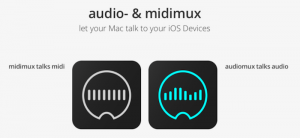

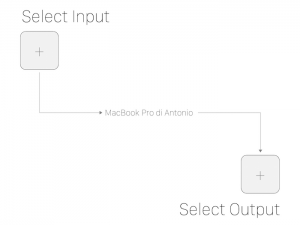
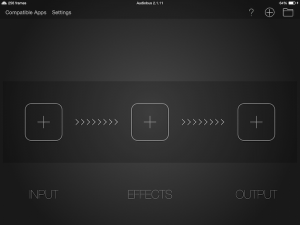
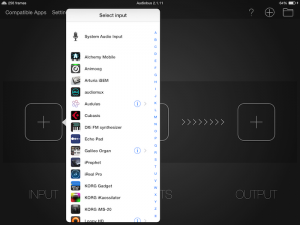
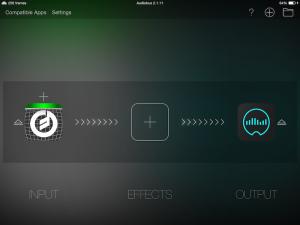
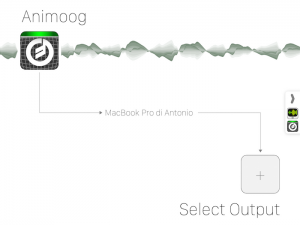
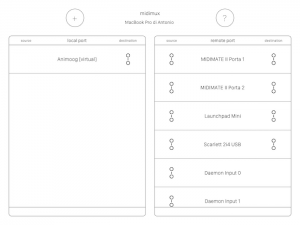
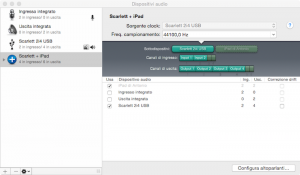
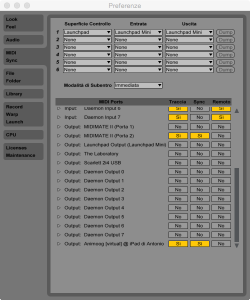
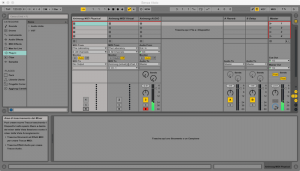
Comments (1)
barbato
| #
Ciao. Grazie per questa ottima guida, anche la prima sul midi.
Solo che ho un piccolo problema…il mio mac quando cerco di creare il dispositivo combinato. In realtà nemmeno in Live vedo come periferica audio IPAD. ho seguito minuziosamente, giuro, la tua guida.
Dove sbaglio?
Ciao Barbato
P.s.
Mac Book pro con Osx 10.8.5
Reply